В последнее время очень часто слышу, что не запускается Skype. Пользователь нажимает на ярлык, Skype вроде бы начал запускаться, видим его интерфейс, но потом либо белый экран, либо просто пропадает. Давайте разберёмся, почему так происходит.
Недоступен DNS
В моём случае, когда не запускался Skype, был недоступен DNS. Запускаю skype и белый экран. Если вы не можете зайти в свою учётную запись (проверить можно здесь ), то нужно в настройках интернета прописать dns 8.8.8.8. После замены Skype запускается.
Skype может не запускаться, если вы его давно не обновляли
Очень часто выходят различные обновления этой программы, и если давно не было обновления, skype не запускается. После того, как вы установили обновлённую версию, приложение загружается.
Но бывает такое, что и после обновления skype не стартует
Что интересно, в автозапуске он запускается в режиме «Не в сети», пытаешься авторизоваться — белый экран, либо приложение вылетает.
В данном случае удаляем Skype программой Revo Uninstaller , чистим реестр и оставшиеся файлы приложения. Пробуем перезагрузить компьютер.
не запускается SKype
После перезагрузки заходим в Program Files и смотрим, если папка Skype не удалилась — удаляем.
Также на системном диске есть папка Program Files (x86). Заходим туда и также проверяем, если есть папка Skype — удаляем.
И наконец проверяем вложенные папки AppData на наличие папки Skype. Нажимаем Win+R, либо «Пуск» ➜ «Выполнить» ➜ Вводим команду %appdata% ➜ И в папках «Local», «LocalLow», «Roaming» проверяем на наличие папки Skype. Если есть — удаляем.
После всех удалений скачиваем и устанавливаем последнюю версию. Скачать Skype для любой операционной системы можно здесь.
После установки пробуем заходить. Skype должен запуститься.
Если Skype не запускается, пробуем установить данное приложение из Windows Store. Чтобы скачать оттуда, нужно регистрироваться (если уже зарегистрированы — просто вводим логин и пароль для входа). Устанавливаем оттуда Skype, можно не удаляя тот, что был установлен ранее.
Проверяем.
Если не помогло, заходим в командную строку от имени администратора (Пуск → Командная строка, правой кнопкой мыши, выбираем «Запустить от имени администратора»). Вводим:
CD C:WindowsSysWOW64 нажимаем ENTER
regsvr32 jscript.dll нажимаем ENTER. Всплывает сообщение «Удачное выполнение DllRegisterServer в XXX.dll»
regsvr32 jscript9.dll нажимаем ENTER. Всплывает сообщение «Удачное выполнение DllRegisterServer в XXX.dll»
Перезагружаем компьютер и пробуем зайти в Skype.
Источник: dzen.ru
Не работает Скайп на Windows 10: причины и решения
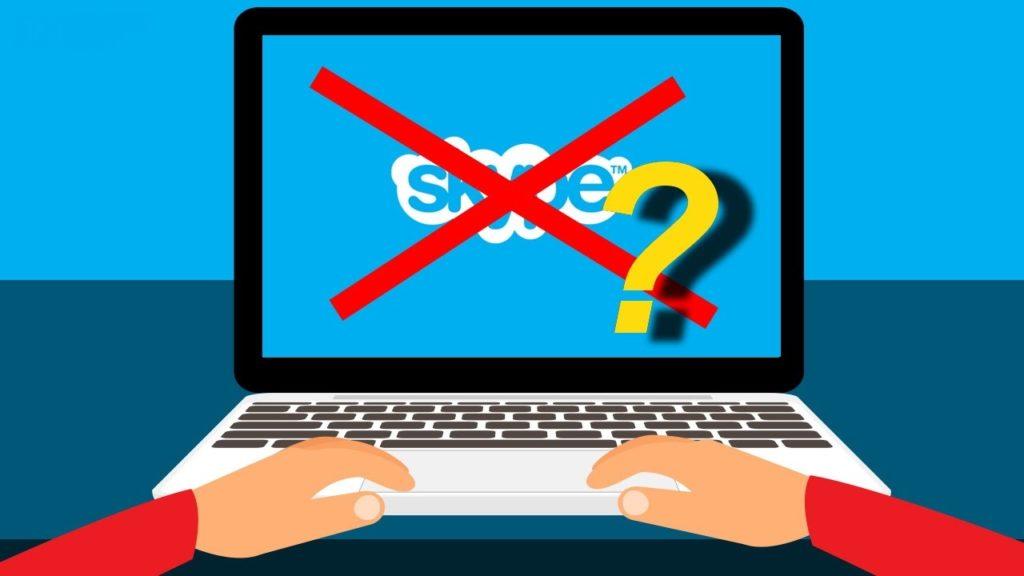
В 2011 году корпорация Microsoft официально получила права на продукт Skype после того, как приобрела люксембургскую компанию Skype Limited. С того времени Microsoft стала активна распространять мессенджер Skype с помощью всевозможных сервисов. В частности, Skype стал автоматически устанавливаться вместе с ОС Windows 10.
Skype не запускается, не работает, не открывается на компьютере! 3 Способа решения в Windows!
Несмотря на такую сильную поддержку мировой компании, мессенджер время от времени вызывает некоторые проблемы взаимодействия с пользователем. Обычно под этим подразумевается ошибка включения программы либо появление синего экрана. В ходе статьи мы рассмотрим с вами все причины, которые могут вызвать ошибки и, конечно же, разберемся, как с ними бороться. Что ж, поехали!
Проверка работоспособности Skype
Для начала давайте выполним ряд простых надстроек, чтобы исключить типичные ошибки.
-
Проверьте фоновые процессы. Для этого кликните правой кнопкой мыши по панели задач, которая статично расположена в нижней части экрана, и откройте окно «Диспетчер задач». Если там есть процесс «Skype», то кликните по нему левой кнопкой мыши и выберите «Снять задачу».
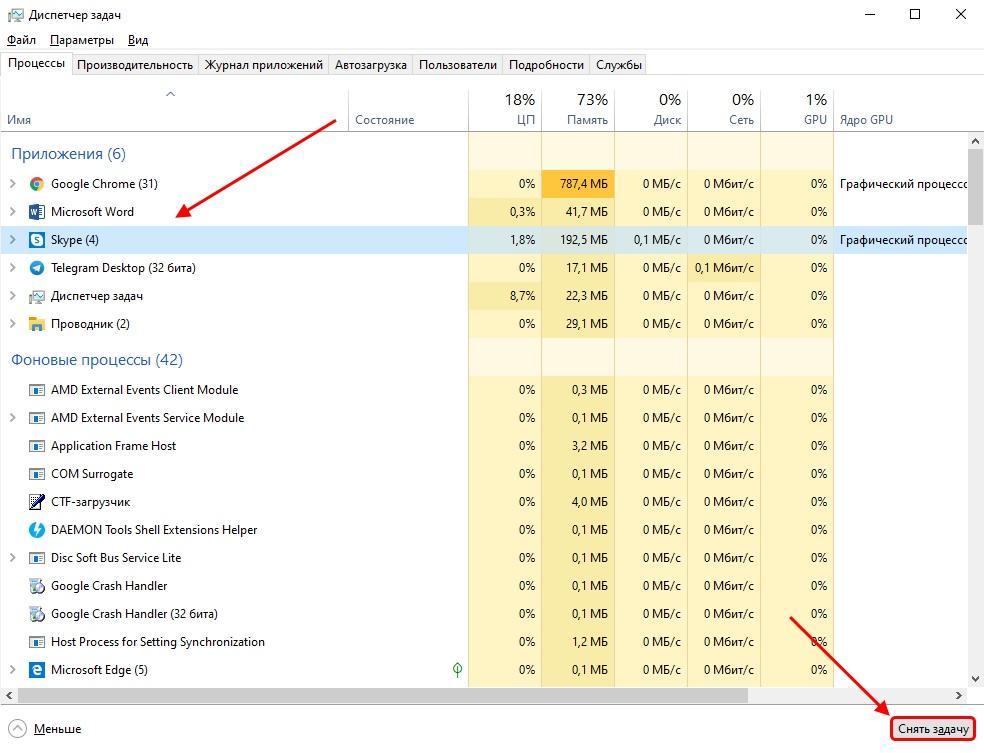
Процесс снятия задачи в утилите «Диспетчер задач»
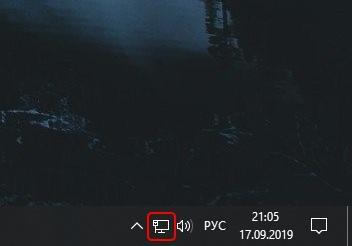
Сеть работает исправно
Если же проблема с сетью, то для начала рекомендую проверить всю коммутацию, а уже после обратиться к провайдеру. Обычно сотрудники охотно помогают исправить неполадки с Интернетом.
Ну а если вышесказанное вы давно выполнили, но это никак не повлияло на исправление запуска скайпа, то продолжаем наше общение.
Почему не работает Skype в Windows 10?
Далее подробно поговорим об основных проблемах и возможности их исправления.
Причина 1: Устаревшая версия Skype
Корпорация Microsoft регулярно обновляет свои продукты, в том числе и Skype. И если раньше окно обновления можно было легко обойти, то с появлением новых версий пользователю ничего не остается, как обновить продукт.
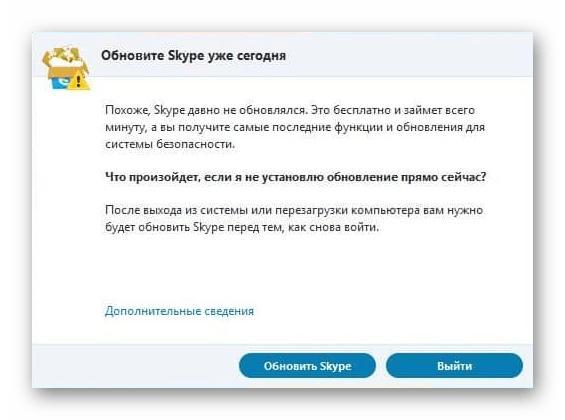
Щелкните на кнопку «Обновить Skype» для загрузки новой версии
Данная проблема для одной части пользователей, наверное, будет казаться вовсе не препятствием, а простым шагом к запуску Skype, но для другой части юзеров обновление может вызвать некоторые затруднения. К сожалению, здесь всего два пути: принудительно обновить программу и наслаждаться ее функциями либо найти в Интернете ту старую версию, которая сейчас установлена, и скачать ее. После этого стоит открыть настройки программы и в разделе «Автоматическое обновление» и воспользоваться опцией «Выключить автоматическое обновление».
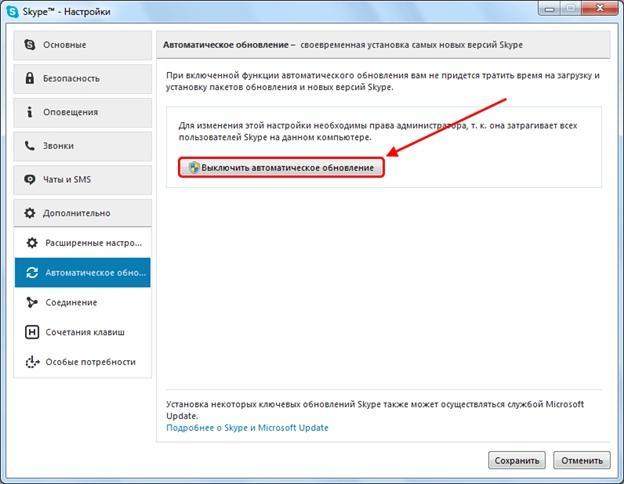
Отключить автоматическое обновление можно только в старых версиях скайпа
Причина 2: Проблемы на сервере
В редких случаях проблема с запуском Skype может быть связана совсем не с компьютером, а сервером Skype. Если это так, то в окне программы будет отображаться уведомление, сигнализирующее о том, что в данный момент времени программа недоступна. В этом случае остаётся только немного подождать, так как подобные ошибки устраняются командой Microsoft быстро, обычно в течение нескольких часов.
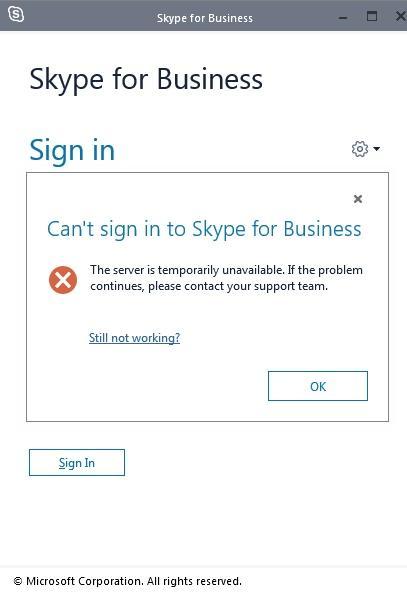
Данная ошибка говорит о том, что на сервере ведутся работы
Причина 3: Автообновление программы
Во время автоматической загрузки либо установки обновлений у вас вполне могут возникнуть проблемы с запуском скайпа. Лечение здесь довольно простое: дождаться окончания обновления программы либо прервать данное действие путем отключения Интернета. Обычно процесс установки новой версии занимает всего пару минут, поэтому прерывать соединение с Интернетом в это время не рекомендуется.
Если же вы не пользуетесь автообновлениями, то проверьте наличие новой версии программы вручную. Обновление можно проверить в настройках Скайпа. Путь следующий: «Справка» — «Проверить наличие обновлений вручную». Если программа найдет более свежую версию, то предложит скачать и установить ее. Вам нужно согласиться.
Причина 4: Вирусы мешают запуску Skype
Какой бы банальной ни была проблема, никогда не стоит забывать о вредоносных червяках, которые в качестве вирусов могут проникнуть в недра компьютера и навредить системе. Чтобы выяснить, действительно ли Skype заражен вредоносными средствами, стоит воспользоваться специальным антивирусным ПО.
Вот некоторые бесплатные антивирусы, которые могут быть эффективны в этом вопросе: AVG AntiVirus Free, Avira Free Security Suite, Avast Free Antivirus, Kaspersky Free, 360 Total Security. В любой момент вы можете, конечно, приобрести платную версию, тем самым улучшив безопасность компьютера.
Воспользоваться же программным продуктом для уничтожения вирусов довольно просто: откройте антивирус и найдите на главном экране кнопку с названием «Просканировать компьютер» (в зависимости от установленной программы, названия могут отличаться).
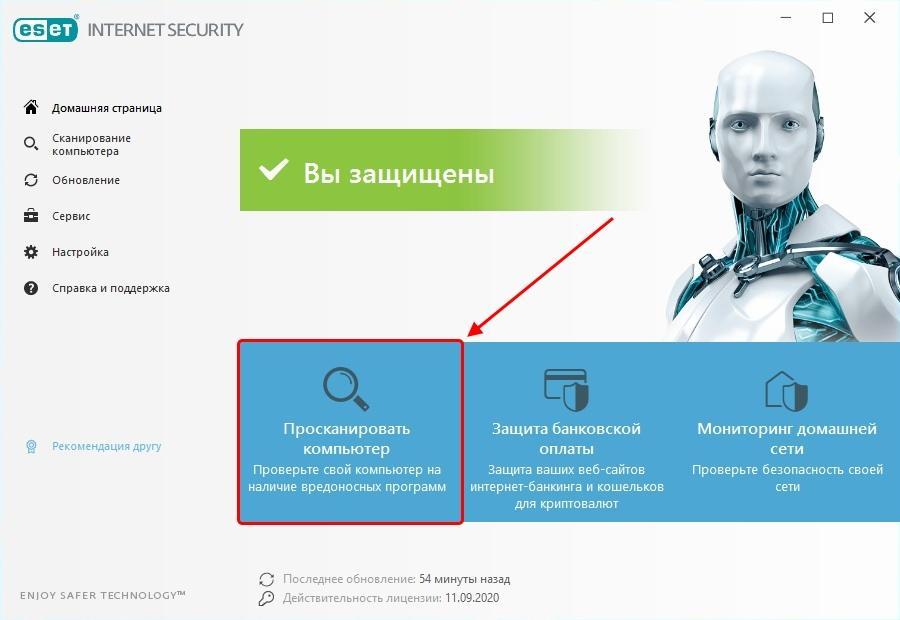
Сканирование компьютера может занимать до нескольких часов
Также я рекомендую не посещать потенциально опасные веб-страницы и загружать только проверенное ПО с официальных сайтов.
Причина 5: Блокировка брандмауэром или антивирусом
Использование антивирусного средства или брандмауэра в любой операционной системе Windows может вызывать ряд проблем. Например, антивирусник может случайно посчитать за вирус официальное ПО. То же самое характерно и для защитника Windows 10. Таким образом, оба средства могут попросту блокировать запуск Skype.
Сначала необходимо проверить, действительно ли Skype не запускается из-за антивирусного средства. Для этого найдите иконку антивирусника справа от панели задач и кликните по ней правой кнопкой мыши, затем выберите «Приостановить защиту».
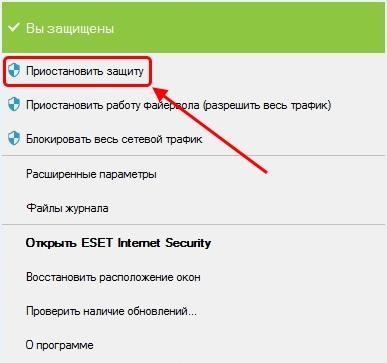
Рекомендуется приостанавливать защиту антивируса на 10 минут или до перезагрузки ПК
Если после отключения антивирусника Skype смог запуститься, то его стоит добавить в список исключений, чтобы используемое антивирусное средство не ругалось на него. Рассмотрим процесс на примере продукта ESET Internet Security..
-
Запускаем антивирусник ESET и нажимаем на кнопку «F5», которая расположена в верхней части клавиатуры.
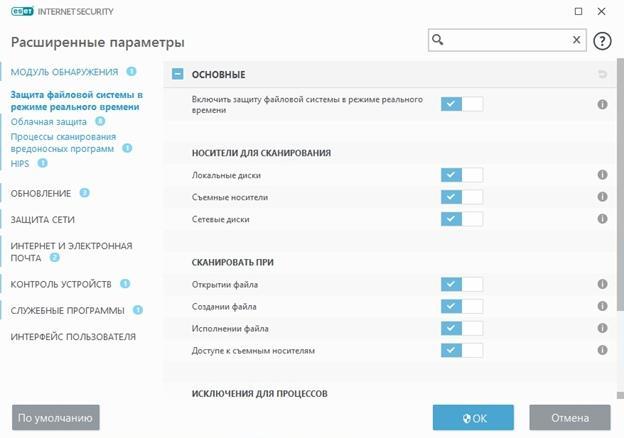
Расширенные параметры стоит настраивать аккуратным путем
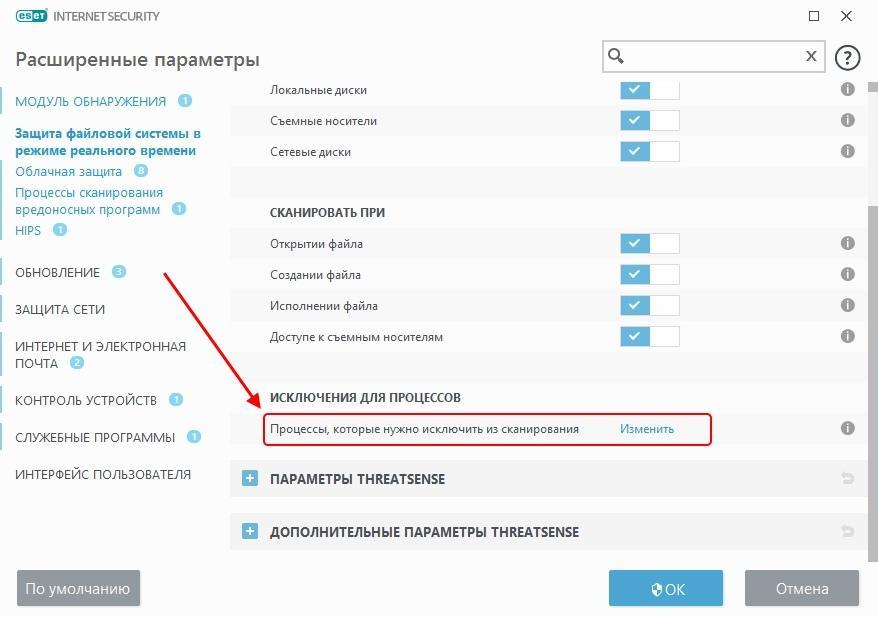
Открываем список исключений ESET
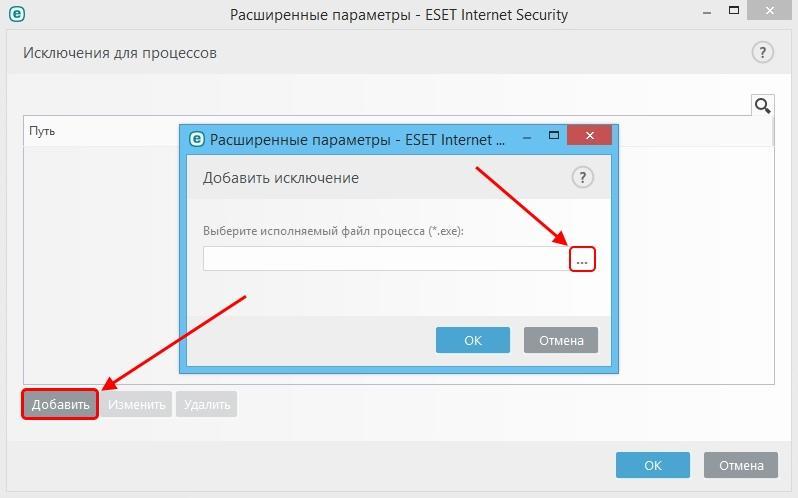
Открываем список программ, которые можно добавить в исключения
На примере вышеуказанного метода можно добавить программу в список исключений практически любого антивирусного средства.
А что же делать с брандмауэром? Проделать аналогичные шаги: отключить и проверить работоспособность Skype. Если он работает, то добавить его в список исключений брандмауэра. Чтобы это сделать, воспользуемся следующей инструкцией:
-
Запускаем параметры компьютера путем комбинации клавиш «Win+I» и переходим в раздел «Обновление и безопасность».
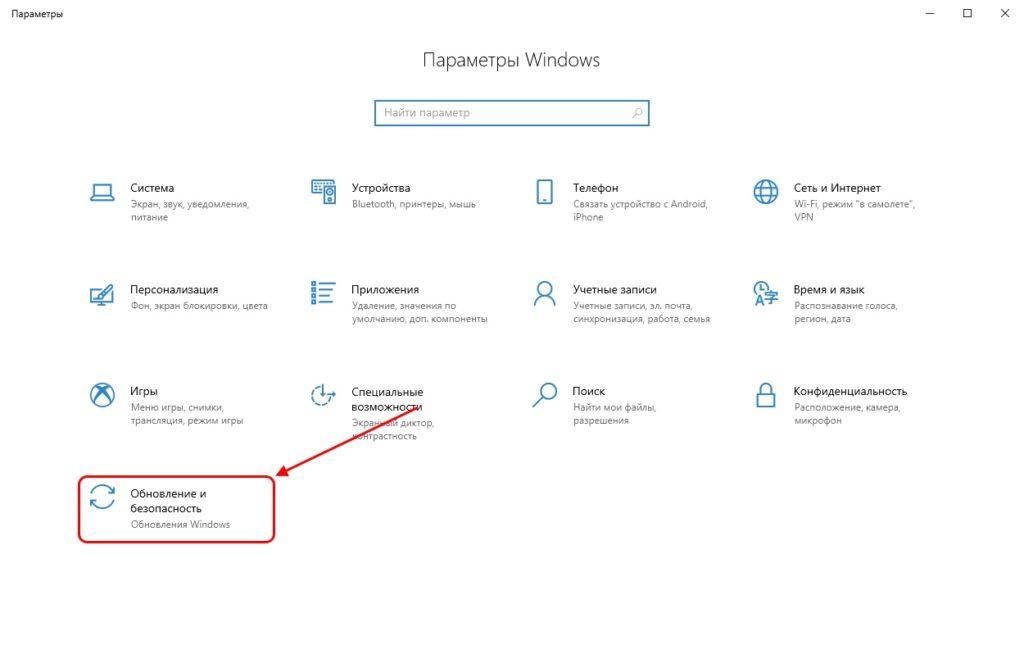
Открываем раздел обновления и безопасности
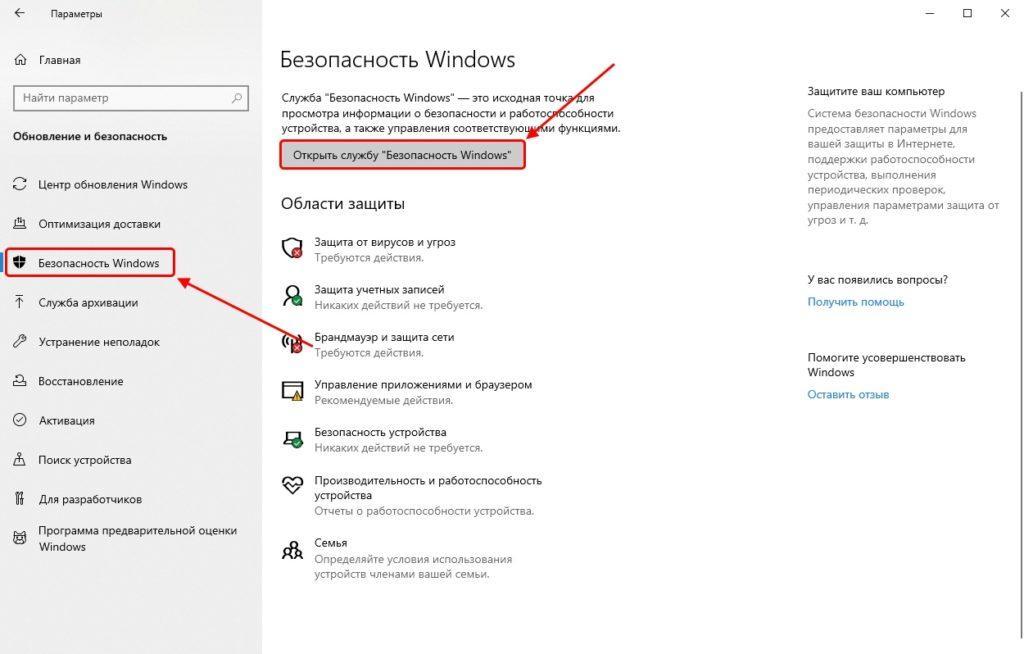
Запускаем службу «Безопасность Windows»
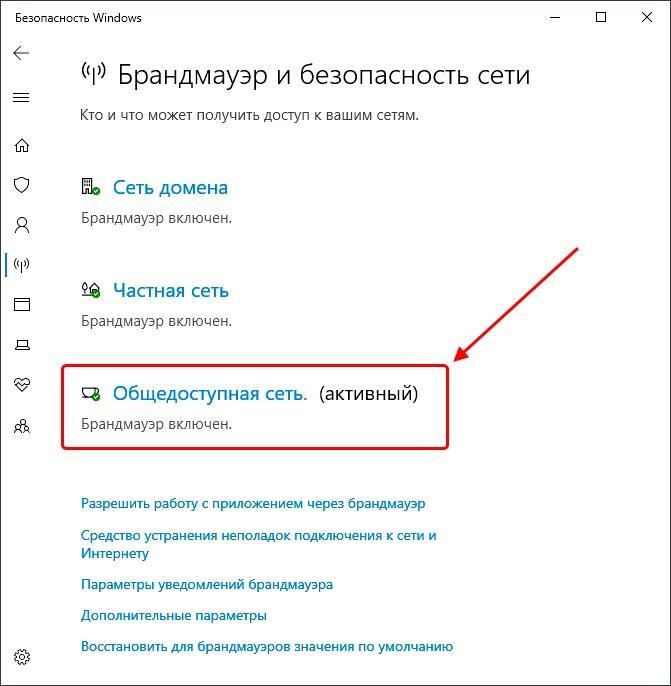
Входим в настройки брандмауэра
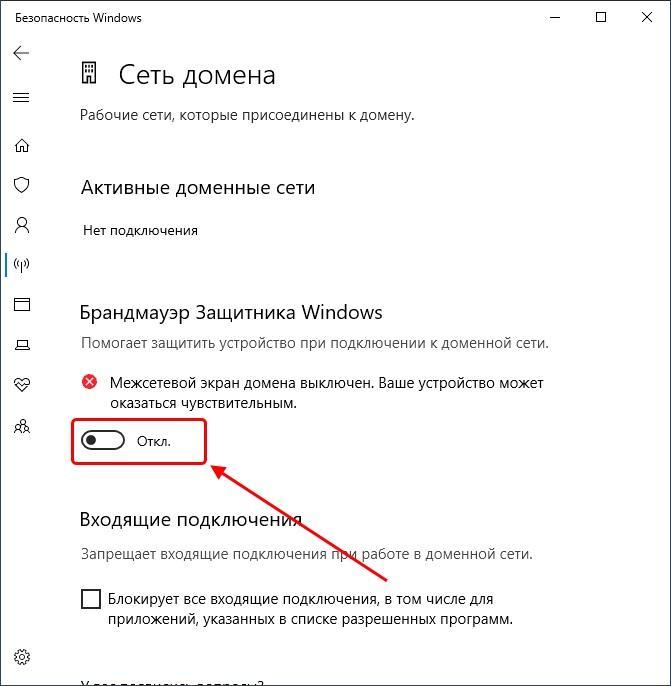
Отключаем брандмауэр
Проверяем, работает ли Skype. Работает? Тогда идем заносить его в список исключений брандмауэра:
-
Возвращаемся в окно «Безопасность Windows» и в разделе «Защита от вирусов и угроз» нажимаем на кнопку «Добавление или удаление исключений».
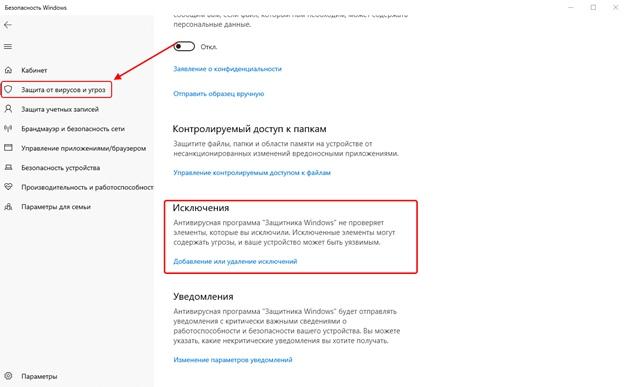
Открываем список исключений брандмауэра
Причина 6: Появление синего экрана
Во время запуска скайпа вы можете столкнуться с синим или белым экраном. Это можно считать проблемой, если данный экран не загружается более 3 минут. Чаще всего подобная ошибка возникает из-за сбоя в работе браузера Internet Explorer или Edge, с которым связан Skype. Чтобы это исправить, достаточно разорвать связь между этими компонентами. Для этого выполняем следующее:
-
Кликаем правой кнопкой мыши по ярлыку Skype и переходим в его свойства.
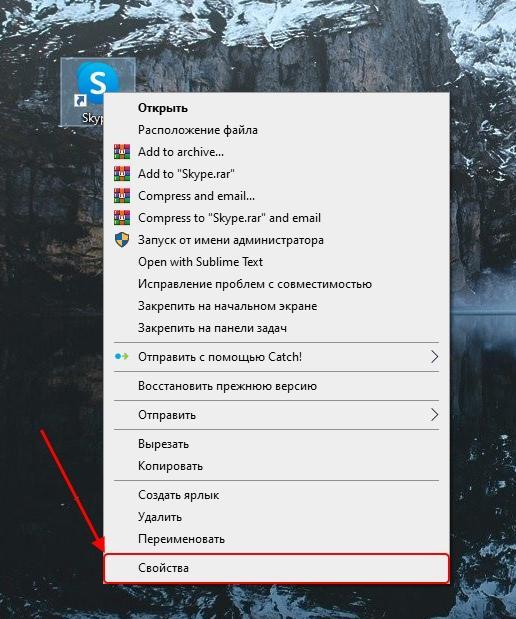
Открываем свойства скайпа
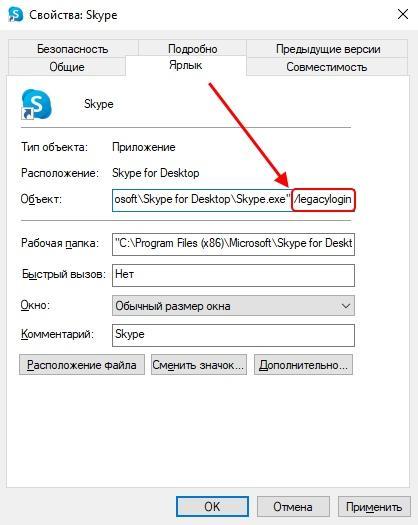
Добавляем указанную команду в конец строки
Заключение
На этом у меня все! Надеюсь, что вам помогло одно из вышерассмотренных решений, и теперь вы сможете продолжать общаться в Skype. Всего наилучшего!
Источник: tehnichka.pro
Почему не запускается «Скайп»: причины, что делать
Skype – один из самых популярных мессенджеров в мире. Программа разработана компанией Microsoft и распространяется бесплатно. Несмотря на большое количество багов и ошибок, связанных с приложением, им до сих пор пользуются миллионы людей. В данной статье вы узнаете все самые распространенные причины, почему не запускается «Скайп», и как это исправить.
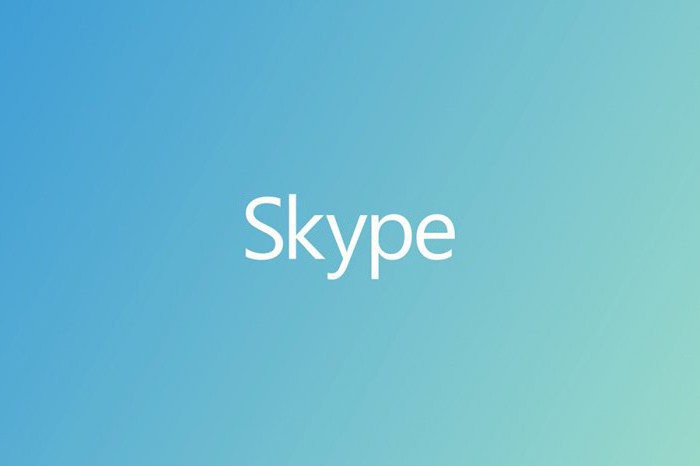
Виды причин
Первым делом разберемся в основных видах причин, из-за которых могут возникнуть проблемы с работоспособностью описываемого мессенджера. Их можно разделить на следующие категории:
- Программная проблема (кривое обновление, удаленные файлы, несовместимость с ПО и так далее).
- Аппаратная проблема.
Если вы только что установили «Скайп» на свой компьютер и не смогли запустить его, то сначала проверьте совместимость вашего гаджета по официальным системным требованиям. Если причина связана с аппаратным обеспечением, то решить проблему с запуском с помощью программных изменений не получится — попробуйте воспользоваться «Скайпом» на мобильном устройстве или другом ПК.
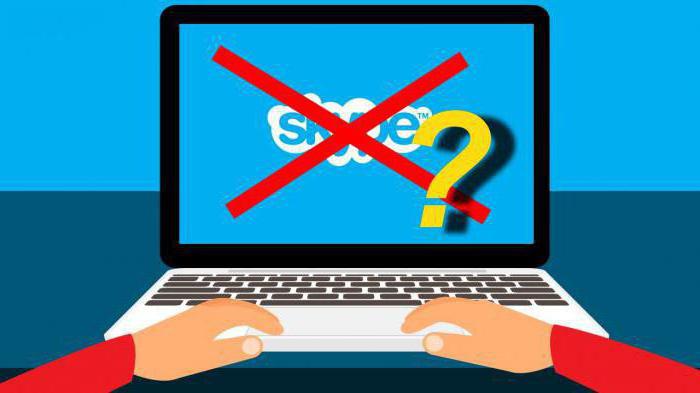
Требования к ПК
Хоть мессенджер и не является слишком требовательным к железу, как, например, современные игры, все же рекомендуется свериться с системными требованиями. Это может стать одной из причин, почему не запускается «Скайп». Для стабильной работы программы требуется:
- Операционная система Windows ХР или новее.
- Процессор с частотой 1 ГГц и выше.
- Минимум 512 Мб оперативной памяти.
- DirectX 9.
Если ваш компьютер соответствует системным требованиям, но мессенджер все равно не работает, то переходите к следующим причинам.
Переустановка
Первым делом попробуйте переустановить. Иногда случается так, что программа может перестать работать из-за неправильной установки или из-за заражения вирусами. Это самая распространенная причина, почему не запускается «Скайп» на компьютере.
Сначала необходимо удалить старую версию программы. Для этого зайдите в «Панель управления» и перейдите в раздел «Удаление программ». Далее в списке найдите Skype и удалите его.
Чтобы загрузить новую версию и установить ее, необходимо выполнить следующие действия:
- Зайдите на официальный сайт Skype.
- На главной странице нажмите кнопку «Скачать Skype».
- Выберите вкладку «Компьютер» и нажмите «Скачать».
- Дождитесь окончания загрузки установочного файла.
- Запустите файл и следуйте появившейся инструкции.
Теперь заново попробуйте запустить программу через «Пуск» или «Рабочий стол». Авторизуйтесь со своего аккаунта и проверьте его работоспособность.
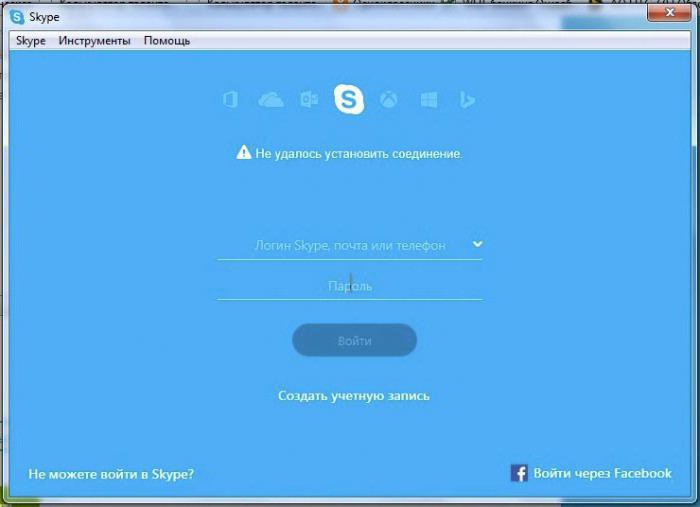
Откат обновлений
Разработчики зачастую выпускают свежие версии обновлений, которые работают на ПК крайне нестабильно. Со временем появляются патчи, исправляющие все ошибки. Пока стабильная версия мессенджера не выпущена, вы можете откатиться до прежней. Для этого необходимо найти архив с предыдущим обновлением и инсталлировать его на ПК.
На сайтах с программным обеспечением вы сможете найти практически любые обновления «Скайпа» разных годов и версий. Главное – скачивать тот «Скайп», который совместим с архитектурой вашей операционной системы, чтобы не возникли проблемы с запуском и работой.
Еще один вариант, который может решить проблему, – портативная версия мессенджера. Portable не нужно устанавливать – вы скачиваете файл exe и просто запускаете его. Далее откройте файл и авторизуйтесь со своего аккаунта.
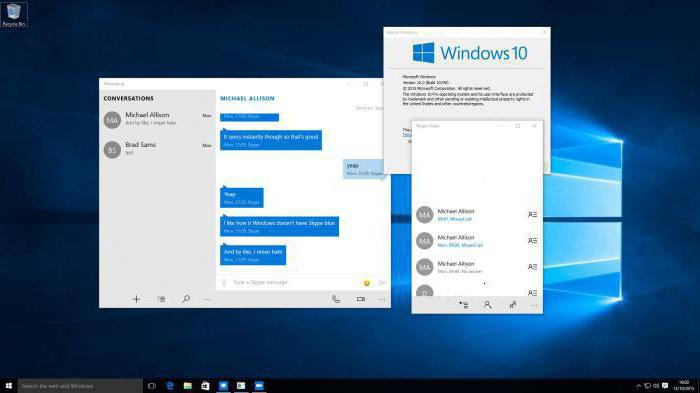
Проверка на вирусы
Если вышеописанные способы вам не помогли, то обязательно просканируйте компьютер на наличие вирусов. Вы можете сделать это с помощью стандартного защитника Windows, если пользуетесь восьмеркой или десяткой. Для этого необходимо зайти в «Параметры» и кликнуть по разделу «Обновление и безопасность». Откройте вкладку «Защитник Windows» и потом нажмите кнопку «Выполнить проверку сейчас».
В том случае, если вы пользуетесь «Виндовс ХР» или «Виста», придется воспользоваться сторонним антивирусным софтом. В интернете вы сможете найти целый ряд бесплатных антивирусов на свой выбор.
Теперь разберемся в причинах, почему не запускается «Скайп», которые связаны с отдельными поколениями операционной системы Windows.
Для Windows XP, Vista и 7
Разработчики выпустили специальную заплатку, которую можно скачать на свой компьютер. Если этот вариант не помог запустить программу, тогда необходимо обновлять или удалять Internet Explorer.
Дело в том, что В версии 5.5 «Скайп» привязан к браузеру IE в операционных системах Windows XP и 7. При запуске мессенджер обращается к скриптам, которые находятся в IE. Поскольку пользователь может вносить изменения в параметры браузера (также этим могут заняться вирусы), появляется проблемА запуска и авторизации в мессенджере. Мы разобрались, почему не запускается «Скайп» на Windows XP. Теперь нужно исправить данную проблему.
Для устранения неполадки выполните следующие действия:
- Закройте все программы и браузер.
- Теперь заново запустите IE.
- С помощью кнопки «Сервис» (в виде шестеренки в верхнем углу окна) откройте меню.
- В меню выберите пункт «Свойства браузера».
- В свойствах зайдите в пункт «Дополнительно» и нажмите на «Сброс».
- В открывшемся меню отметьте пункт «Удалить личные настройки».
- Закройте браузер и перезапустите. При следующем включении в браузере параметры будут восстановлены.
Теперь снова попробуйте запустить Skype и проверить работоспособность. Если этот способ не поможет, то выполните следующие действия:
- откройте «Диспетчер задач» и закройте запущенный процесс skype.exe;
- зайдите в системный раздел жесткого диска и откройте папку Program Files;
- в данном каталоге найдите папку Skype;
- кликните по файлу skype.exe правой кнопкой мыши и нажмите «Создать ярлык на рабочем столе»;
- теперь зайдите в свойства ярлыка через ПКМ;
- перейдите во вкладку «Ярлык»;
- в поле «Объект» к написанной строке добавьте команду /legacylogin;
- сохраните изменения и запустите ярлык «Скайпа».
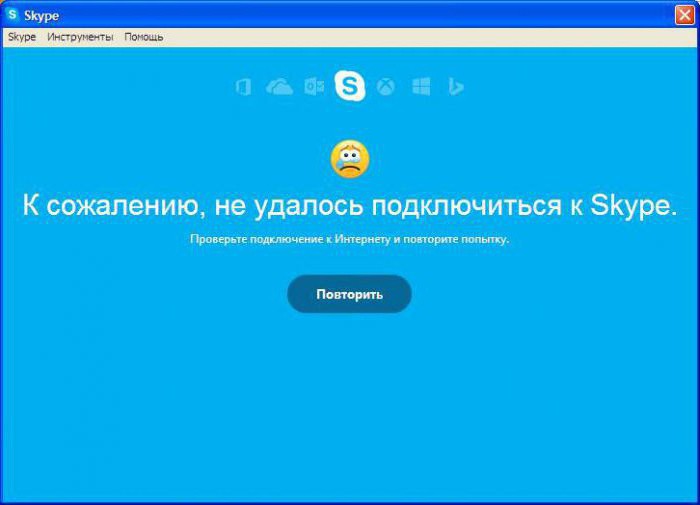
Почему не запускается «Скайп» на Windows 7?
На операционной системе Windows 7 зачастую возникают проблемы с работоспособностью «Скайпа» после скачивания обновлений. Чтобы исправить данную проблему, необходимо выполнить следующие действия:
- Откройте окно «Выполнить» через меню «Пуск» или комбинацию клавиш Win+R.
- В строку скопируйте команду %LOCALAPPDATA%SkypeApps и нажмите Enter.
- В открывшейся папке найдите каталог с именем вашего логина и удалите в нем все файлы.
- Теперь снова запустите «Скайп».
Почему не запускается «Скайп» на Windows 10?
В операционной системе Windows 10 установлена новая версия Skype, которая запускается по умолчанию. Многие пользователи отзываются об этом эксперименте негативно, предпочитая классическую версию. Зайдите на сайт мессенджера и нажмите кнопку «Скачать». На открывшейся странице вы увидите запись о том, что у вас уже имеется новый Skype. Пролистайте страницу вниз и выберите кнопку «Скачать» там, где предлагается установка классической версии программы.
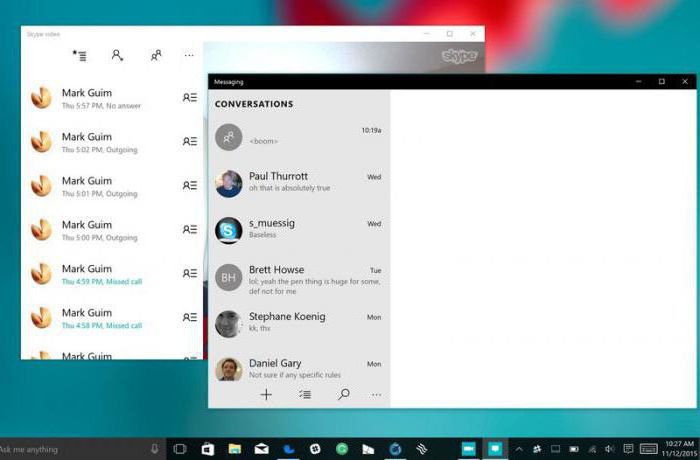
Web-версия
Если ни один из методов, описанных в статье, не помог, но вам необходимо срочно зайти в мессенджер и начать общение, тогда воспользуйтесь онлайн-версией сервиса. Зайдите на свой аккаунт с помощью логина, электронной почты или номера телефона. После ввода данных нажмите кнопку «Войти». Единственный минус такой версии в том, что вам придется постоянно держать открытым браузер. На слабых компьютерах это решение может стать проблемой.